CCleaner là chương trình cho phép bạn dọn dẹp máy tính và cải thiện hiệu suất hoạt động của thiết bị một cách nhanh chóng và dễ dàng. Chỉ cần vài cú nhấp chuột, bạn có thể xóa mọi tệp rác chiếm dung lượng trên ổ cứng. Bạn cũng có thể tối ưu hóa hiệu suất máy tính bằng cách cải thiện tốc độ khởi động hoặc kéo dài tuổi thọ pin (trên máy tính xách tay).
Dễ dàng sử dụng
CCleaner đã dẫn đầu mảng ứng dụng này kể từ năm 2003 vì tính dễ sử dụng. Sau khi cài đặt, bạn có thể mở chương trình bằng cách nhấp chuột phải vào Thùng rác. Tất nhiên, nếu thích, bạn cũng có thể tạo lối tắt riêng cho chương trình trên desktop. Giao diện chương trình rất đơn giản, tất cả các công cụ chính đều hiển thị rõ ràng trong menu bên trái: Kiểm tra Tình trạng, Dọn dẹp Tùy chỉnh, Tối ưu hóa Hiệu suất, Cập nhật Driver, Registry và các công cụ khác.
Kiểm tra máy tính của bạn
Công cụ hữu ích đầu tiên của CCleaner là tính năng Kiểm tra Tình trạng (Health Check). Tính năng này sẽ quét PC của bạn và tìm kiếm các ứng dụng mà bạn không còn sử dụng để tăng tốc PC, cập nhật các ứng dụng lỗi thời, xóa trình theo dõi trang web và quảng cáo, cũng như xóa các tệp rác chiếm dung lượng không cần thiết. Tất cả chỉ với một cú nhấp chuột. Tuy nhiên, chương trình sẽ không thực hiện bất kỳ thay đổi vĩnh viễn nào nếu không có sự xác nhận của bạn. Trước khi hoàn tất quy trình, bạn có thể xác minh rằng bạn muốn thực hiện tất cả các thay đổi được đề xuất hay không.
Custom Clean, điểm nhấn của chương trình
Một trong những tính năng hữu ích nhất của CCleaner chắc chắn là Dọn dẹp Tùy chỉnh (Custom Clean). Với công cụ này, bạn có thể chọn chính xác những phần nào trên máy tính mà bạn muốn dọn dẹp. Xóa bộ nhớ đệm của từng trình duyệt web riêng biệt, xóa lịch sử hoặc các tệp Internet tạm thời, xóa bộ nhớ đệm của Windows Explorer và xóa hàng loạt các tệp còn sót lại do hàng chục chương trình để lại theo định kỳ. Và điều tuyệt vời nhất là bạn có thể làm tất cả những điều này chỉ với hai cú nhấp chuột. Tuy nhiên, chúng tôi thực sự khuyên bạn nên xem xét kỹ các ô bạn muốn tick chọn trước khi chương trình bắt đầu phân tích.
Cập nhật driver và dọn dẹp Registry
Một công cụ khác rất hữu ích trong CCleaner cho phép bạn xem nhanh driver (trình điều khiển) nào đã bị lỗi thời. Chỉ mất không quá ba mươi giây và sau đó, bạn sẽ thấy danh sách đầy đủ tất cả driver có bản cập nhật khả dụng. Bạn quyết định xem bạn có muốn cập nhật chúng hay không. Quá trình này cũng tương tự đối với công cụ Registry. Từ tab này, bạn có thể quét máy tính để tìm kiếm các vấn đề trong Windows Registry. Đừng lo lắng nếu có hàng chục lệnh đầu vào xuất hiện vì điều này khá phổ biến. Trong những trường hợp như vậy, tốt nhất là bạn nên sao lưu lại và xóa chúng.
Một bộ công cụ ảo
Ngoài tất cả các tính năng đã được đề cập, CCleaner cũng có một tab có tên đơn giản là Công cụ, nơi bạn sẽ tìm thấy một số tính năng ít thông dụng hơn nhưng không kém phần hữu ích. Ví dụ, bạn có thể nhanh chóng xem tất cả các chương trình được cài đặt trên PC và xóa bất kỳ chương trình nào. Bạn cũng có thể kiểm soát ứng dụng nào khởi chạy khi khởi động Windows hoặc thậm chí thực hiện khôi phục hệ thống.
Công cụ dọn dẹp và bảo trì thiết bị tuyệt vời
Tải về CCleaner nếu bạn cần một công cụ để giữ máy tính của mình luôn ở tình trạng tốt nhất. Nhờ phần mềm này, bạn có thể cải thiện hiệu suất máy tính của mình một cách đáng kể và gần như ngay lập tức chỉ với vài cú nhấp chuột. Tự hào với hơn hai mươi năm là tên tuổi dẫn đầu ngành, không còn nghi ngờ gì nữa: đây là một trong những chương trình bảo trì tốt nhất dành cho hệ điều hành Windows mà bạn có thể tìm thấy.

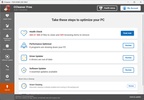
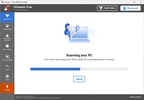
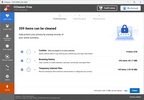
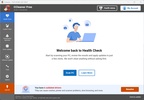

























Đánh giá
Tôi thích nó
Tuyệt nhất!!!!
Một chương trình dễ dàng không phức tạp, cảm ơn.
Nếu tôi mua Professional ngay bây giờ, tôi có thể sử dụng nó trên cả PC và laptop của mình không? Cả hai có kết nối với nhau.
Một chương trình tuyệt vời mà tôi rất khuyên dùng cho tất cả người dùng. Đây là một phần của máy tính, và sau kỳ nghỉ ngắn, việc sử dụng chương trình miễn phí này giúp loại bỏ rác mà thiết bị lưu trữ ...Xem thêm
Một chương trình tuyệt vời để làm sạch máy tính khỏi mọi thứ rác, làm sạch sổ đăng ký và xóa hoàn toàn chương trình mà không để lại thư mục và tệp thừa.Xem thêm